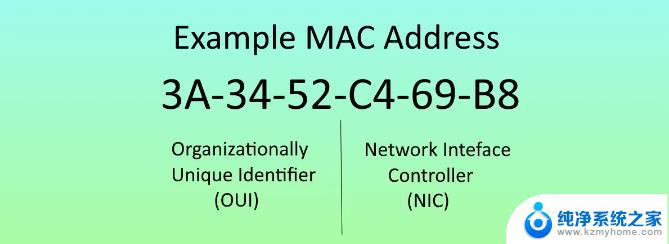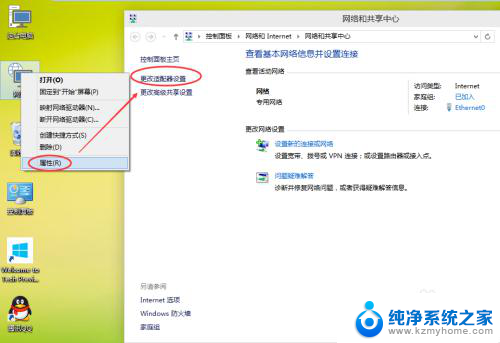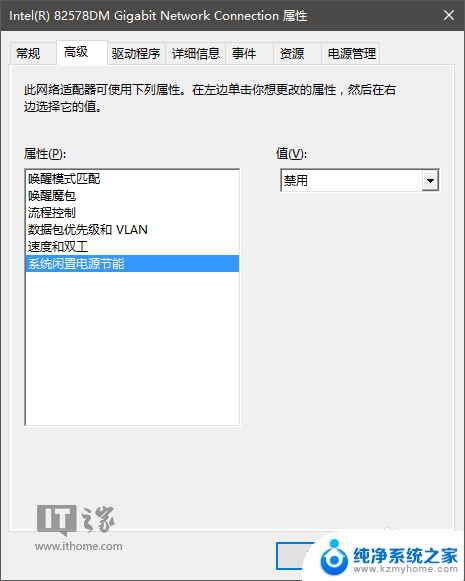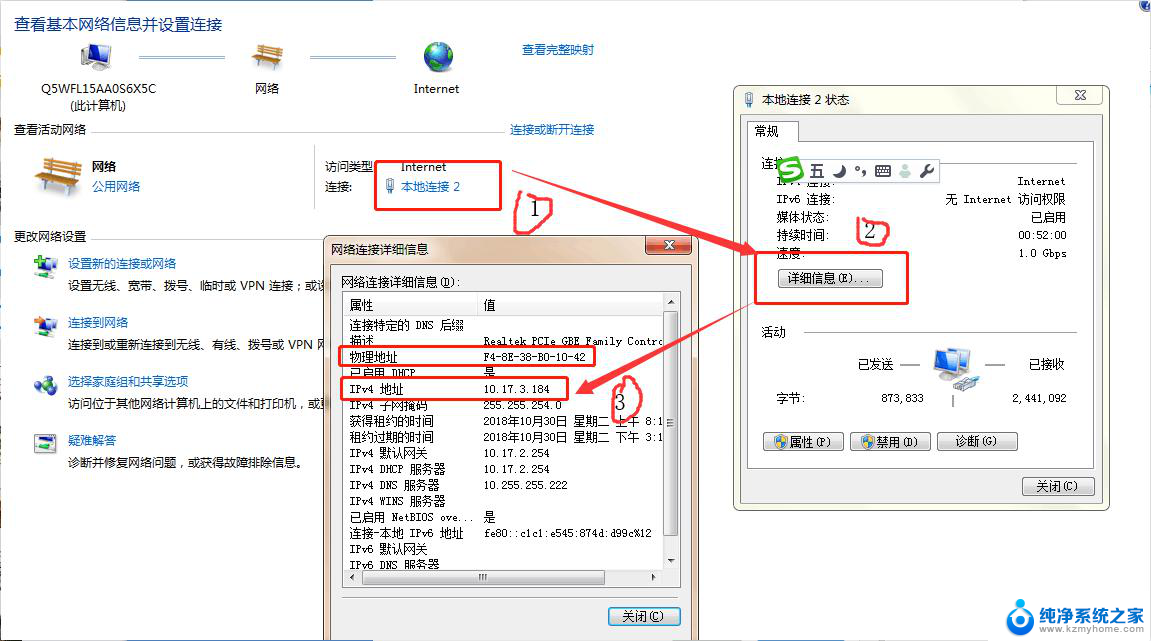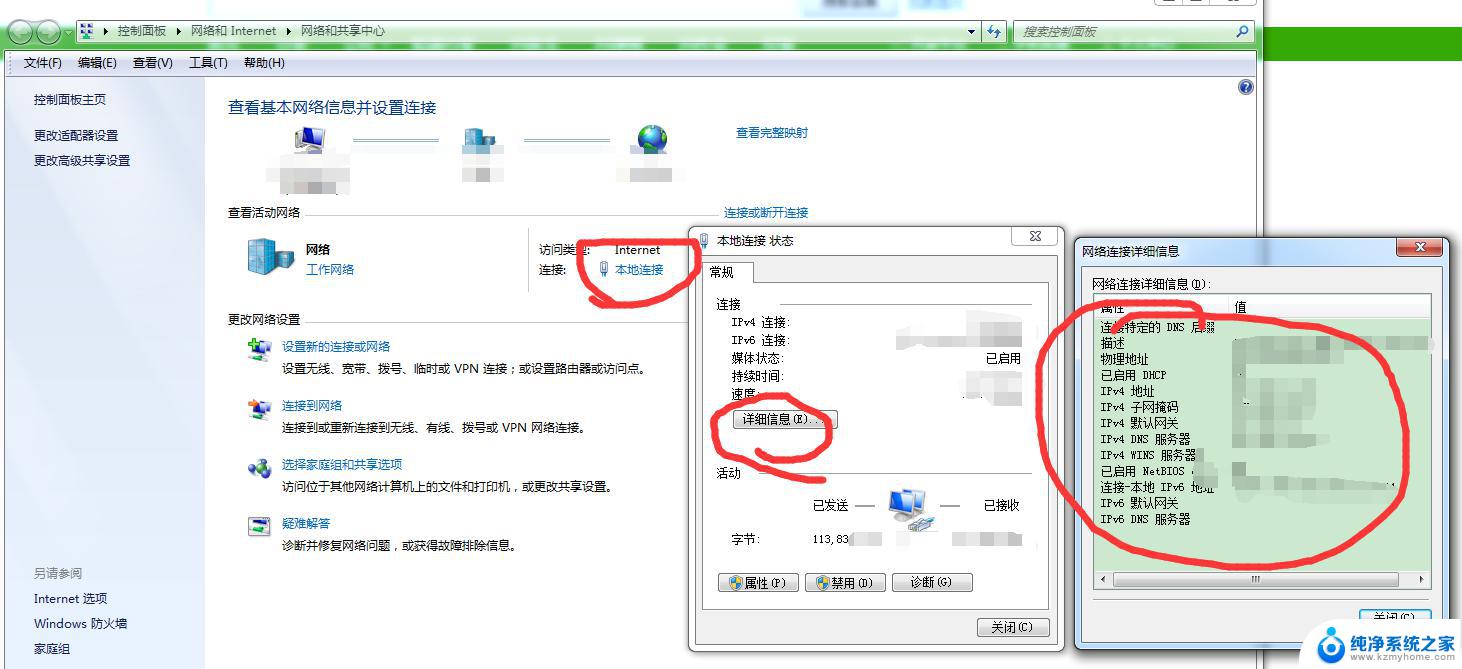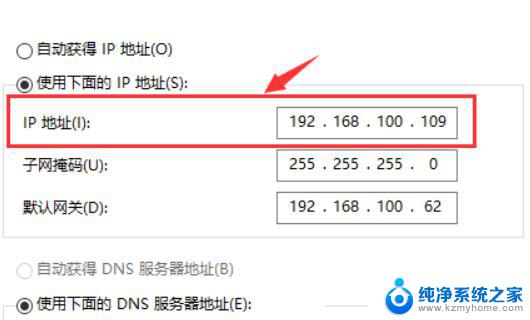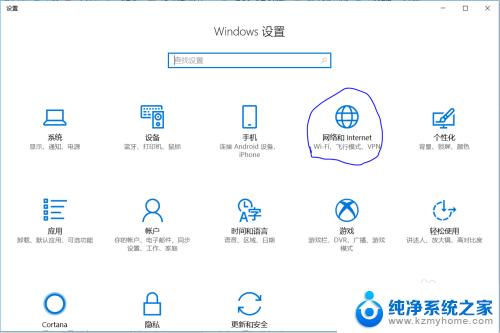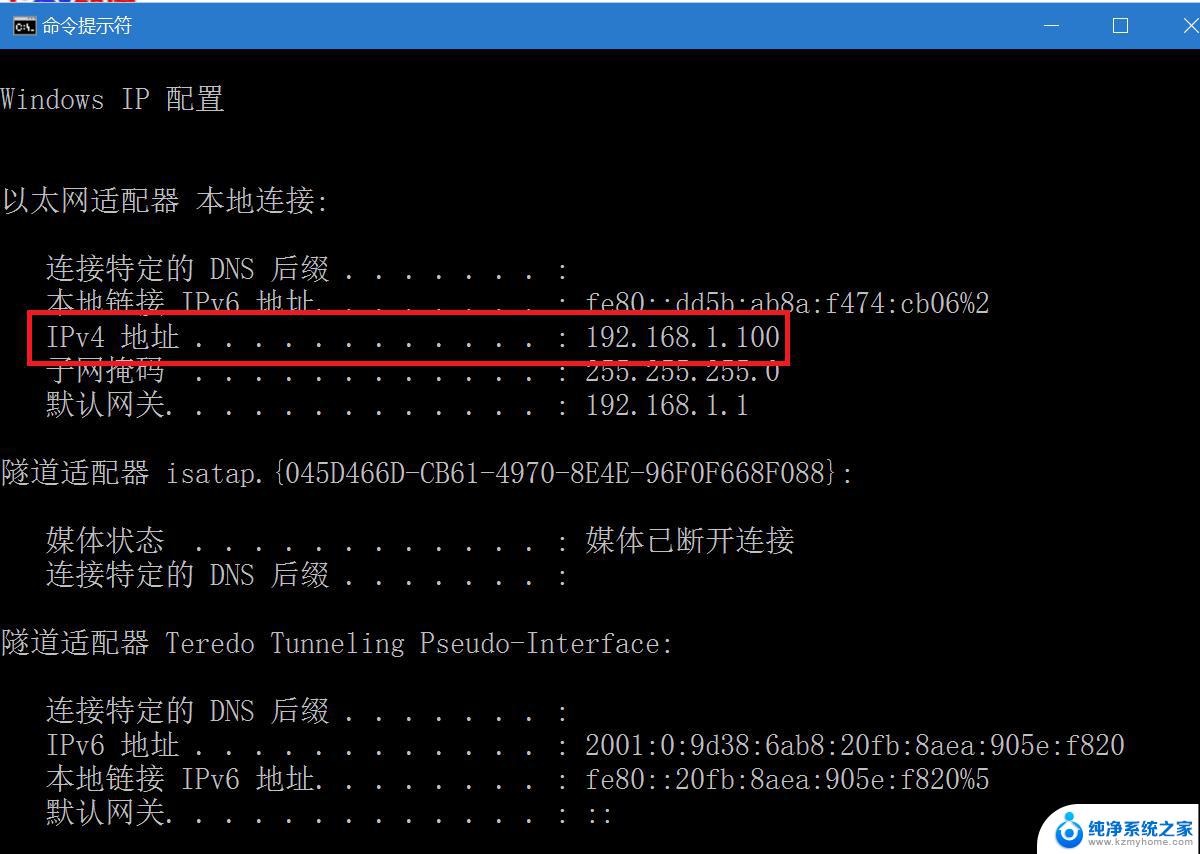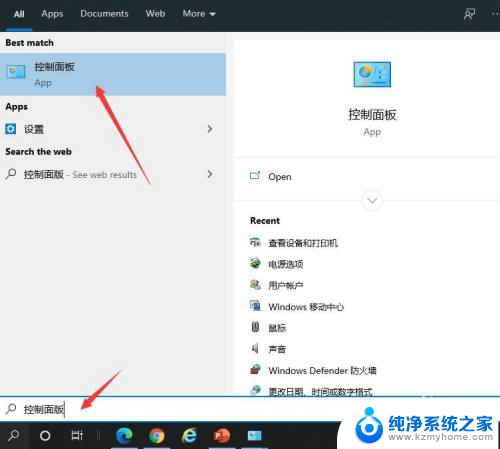win10查看设备mac地址 Win10电脑的MAC地址查看方法
更新时间:2023-12-13 11:54:05作者:jiang
在当前科技高度发达的时代,电脑已经成为我们日常生活中必不可少的工具之一,而Win10操作系统作为微软公司最新推出的操作系统版本,更是备受瞩目。在Win10系统中,了解设备的MAC地址对于一些网络设置和安全防护来说是非常重要的。如何在Win10电脑上查看设备的MAC地址呢?下面将为大家详细介绍Win10电脑的MAC地址查看方法。无论是为了网络连接还是为了安全防护,掌握这些技巧将使我们更加方便和安心地使用电脑。
步骤如下:
1、在Win10系统中,点击Win10开始菜单图标。在菜单选项框中再选择“设置”选项点击它。如图所示;
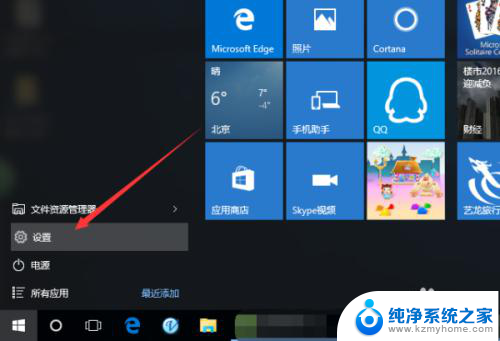
2、在打开的设置选项对话窗口中,然后再点击进入“网络和internet”选项。如图所示;
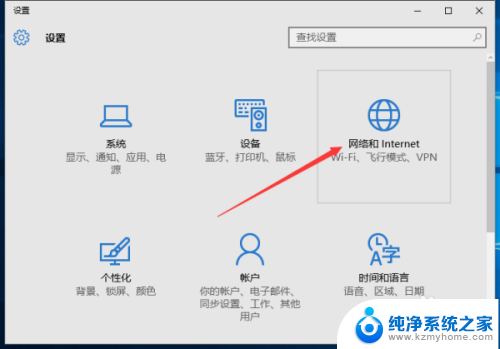
3、在打开的网络和Internet设置中,找到“高级选项”命令再点击它。如图所示;
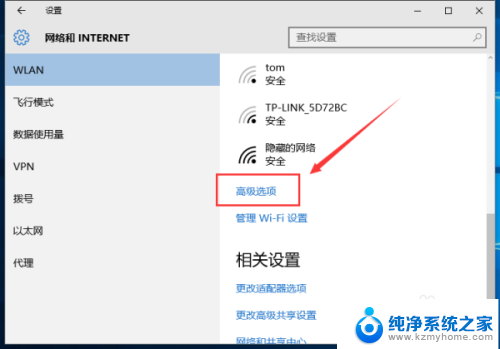
4、最后在高级选项下的“属性”中,可以看到物理地址这一项。这个就是MAC地址了。如图所示;
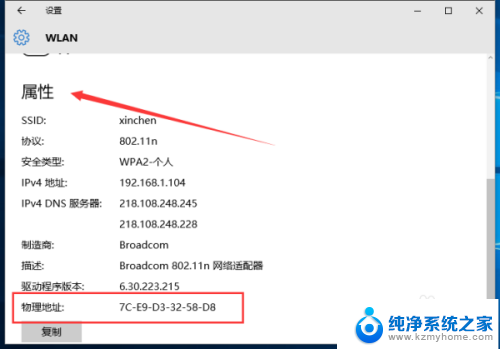
以上是win10查看设备mac地址的全部内容,如果你也遇到了这种问题,可以根据我的方法来解决。希望对你有所帮助!